Коллеги - педагогический журнал Казахстана
Учительские университеты
| Главная » Статьи » В помощь учителю » Компьютер-бум |
Создание интерфейса объекта. Программирование в Lazarus - 10 класс.
| Средняя школа имени Гани Муратбаева Пойманов Александр Александрович - учитель информатики blad20010@mail.ru Цель урока: 1. Обучать работе с объектами. 2. Развивать логическое мышление. 3. Воспитывать познавательный интерес. Тип урока: урок усвоения новых знаний Методы обучения: • словесные, наглядные, практические Форма обучения: индивидуальная, групповая. Оснащение: компьютерный класс. Ход урока. 1. Организационный момент. Приветствие. Настрой учащихся на урок. 2. Постановка целей и задач урока. 3. Проверка домашнего задания. Каждому учащемуся с помощью программы NetOp School выводится на экран скриншот окна системы программирования Lazarus . Задание: перечислите по указанным номерам основные окна интерфейса интегрированной среды разработки Lazarus. Задание учащиеся выполняют в тетради. Проверка в парах, по окончанию с учителем. Пример: Создать графическое приложение – калькулятор. Процесс создания приложения можно разделить на следующие этапы: 1. Создание проекта. В результате на экране появляется пустая форма (окно будущего приложения). 2. Создание графического интерфейса проекта – расположение необходимых элементов, задание размеров, изменение свойств; 3. Написание программного кода, который определит, что будет делать ваша программа. 4. Отладка программы. В основном нас будет интересовать создание элементов интерфейса в среде Lazarus. 1. Запустим среду Lazarus и сохраним файлы нашего проекта в отдельной папке. Сам проект можно сохранить под именем ‘calc’. 2. Разместим на форме три метки класса TLabel, три текстовых поля класса TEdit и четыре кнопки класса TButton. Все эти объекты можно брать с закладки Standart:  3. С помощью окна Инспектор объектов выделяем объекты и меняем их свойства согласно нижеприведенной таблице:  4. В результате наша форма вместе с другими объектами на ней принимает следующий вид: 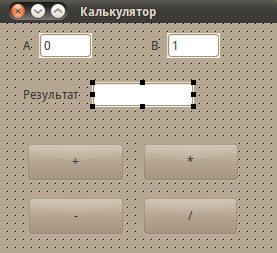 Измененная форма 5. Напишем процедуру-обработчик нажатия по кнопке сложения (Button1). Для этого в окне инспектора объектов выбираем закладку События и находим событие OnClick (это и есть нажатие по кнопке). 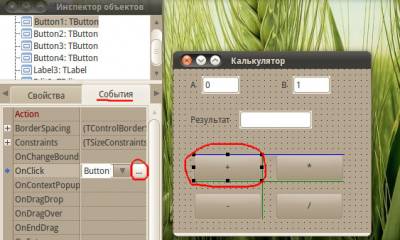 Выбор события 6. Наберем следующий текст внутри процедуры-обработчика: procedure TForm1.Button1Click(Sender: TObject); var a,b,result:real; // Объявление локальных переменных вещественного типа begin a:=StrToFloat(edit1.Text);{Переводим текст, находящийся в поле ввода edit1 в вещественное число. Если необходимо работать с целыми числами, то используется функция StrToInt} b:=StrToFloat(edit2.Text); result:=a+b; edit3.Text:=FloatToStr(result); {В текстовое поде ввода edit3 выводим полученную сумму, не забыв при этом сделать обратное преобразование вещественного числа result в строку. Если необходимо работать с целыми числами, то используется функция IntToStr} end; 7. Аналогично напишем процедуры-обработчики нажатий по кнопкам вычитания, умножения и деления, не забыв при этом изменить знак операции на соответствующий. Например, для деления процедура выглядит так: procedure TForm1.Button1Click(Sender: TObject); var a,b,result:real; begin a:=StrToFloat(edit1.Text); b:=StrToFloat(edit2.Text); If b=0 then ShowMessage('На ноль делить нельзя') Else Begin result:=a/b; edit3.Text:=FloatToStr(result); end; End; end. 8. Сохраним все файлы проекта (Файл→Сохранить всё) 9. Выполним программу (F9 или меню Запуск→Запуск) 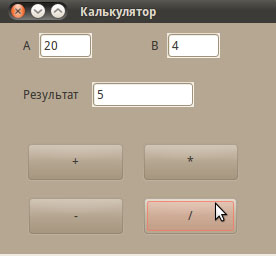 Результат деления двух чисел. 4. Домашнее задание. Разработать свой собственный проект. 5. Рефлексия. 6 Итог урока. Список использованной литературы: 1. Проект «Простейший калькулятор» http://www.rassyhaev.ru | |
| Просмотров: 1528 | Комментарии: 1 | |
Понедельник, 2026-01-05, 10:30 PM
Приветствую Вас Гость
Приветствую Вас Гость
Форма входа |
|---|
Социальные закладк |
|---|
Поиск |
|---|
Друзья сайта |
|---|
Теги |
|---|
Статистика |
|---|